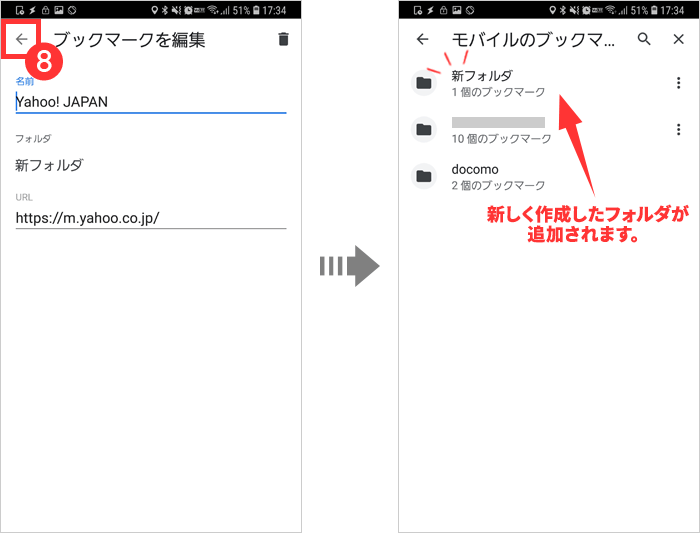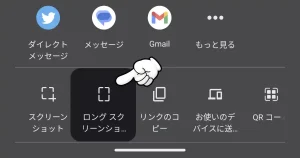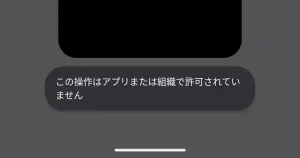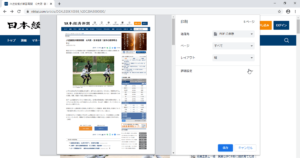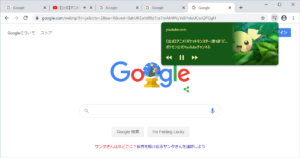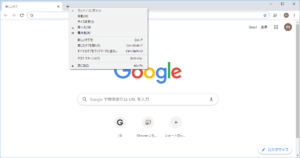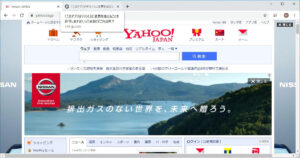Chromeブラウザでブックマークの数が増えてくるとフォルダ分けして管理したくなると思います。
ただAndroid版Chromeブラウザにはぱっと見、新規フォルダを作成するメニューがないので、ちょっとわかりづらいですね。
今回はAndroidスマホ・タブレットのChromeブラウザでブックマークの新規フォルダを作成する方法をご紹介します。
目次
Android版Chromeでブックマークの新規フォルダを作成する手順①
【1】①縦の3点リーダー > [ ②ブックマーク ] でブックマーク一覧画面を開きます。
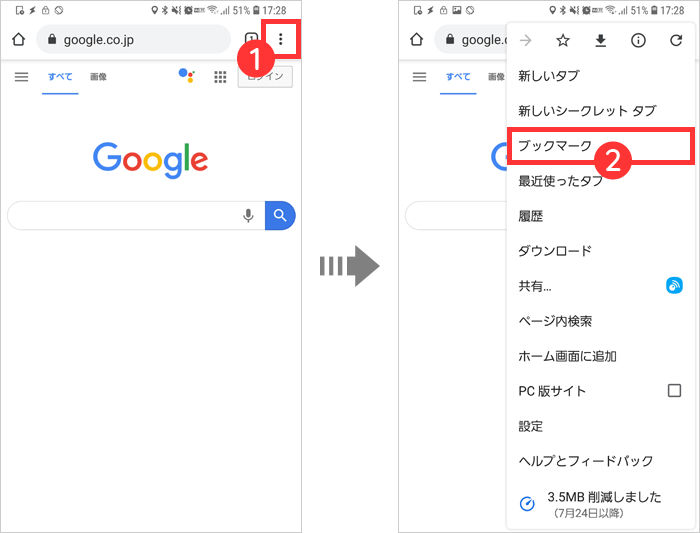
【2】③新しく作成するフォルダに入れたいブックマークの右端にある縦の3点リーダーをタップ > [ ④移動 ] をタップ。
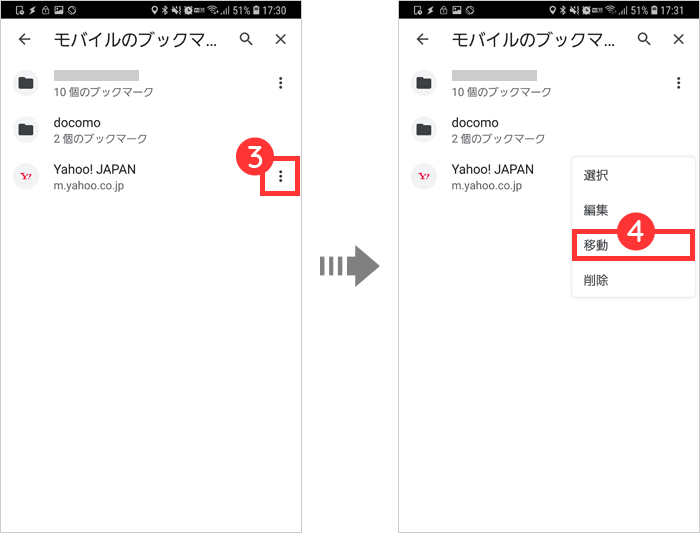
【3】[ ⑤新しいフォルダ ] > [ ⑥タイトル ] にフォルダ名を入力 > 右上のチェックマーク [ ⑦レ ] をタップ。
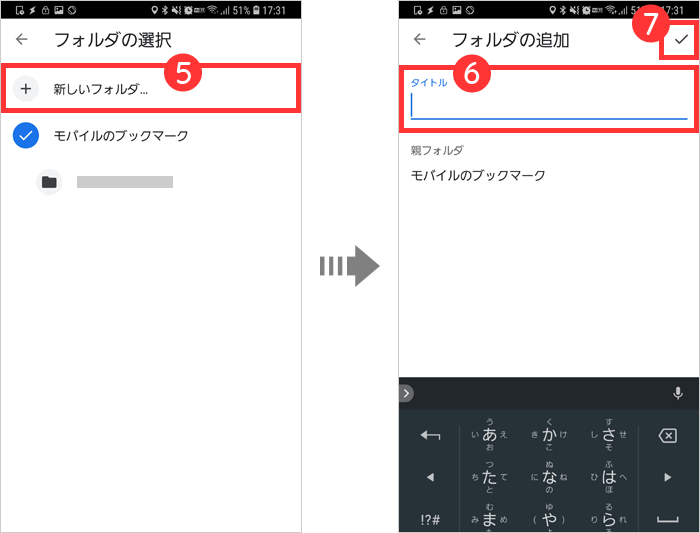
新しいフォルダが作成され、その中に先程のブックマークが入ります。
Android版Chromeでブックマークの新規フォルダを作成する手順②
【1】①縦の3点リーダー > [ ②ブックマーク ] でブックマーク一覧画面を開きます。
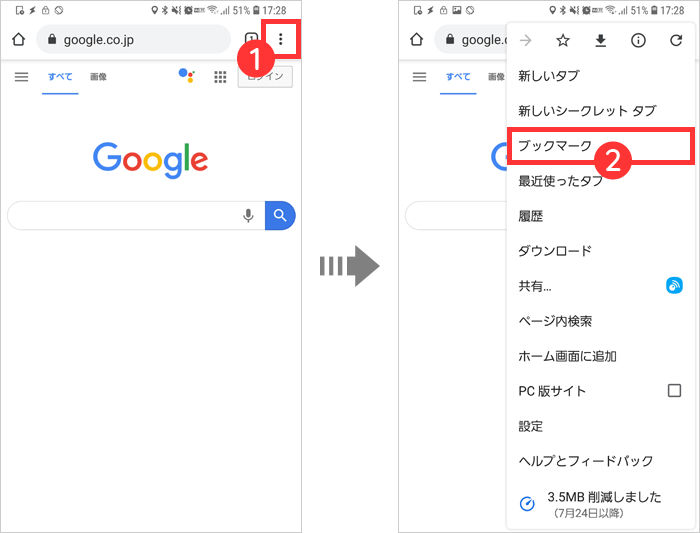
【2】③新しく作成するフォルダに入れたいブックマークの右端にある縦の3点リーダーをタップ > [ ④編集 ] をタップ。
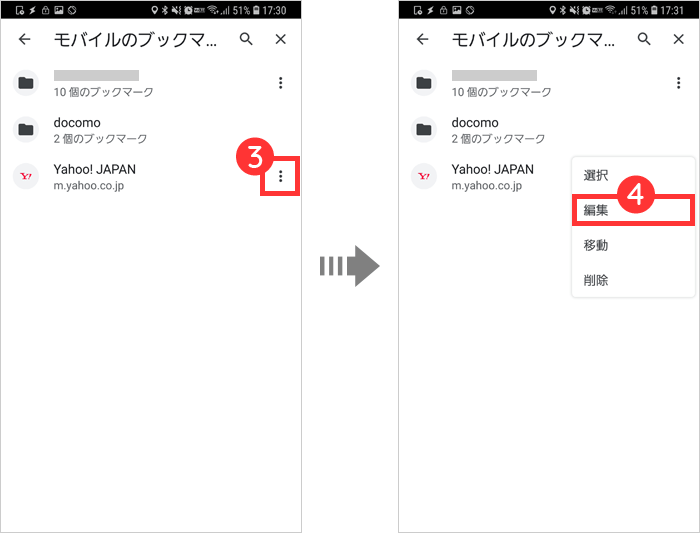
【3】[ ⑤フォルダ ] > [ ⑥新しいフォルダ ] > [ ⑦タイトル ] にフォルダ名を入力 > 右上のチェックマーク [ ⑧レ ] をタップ。
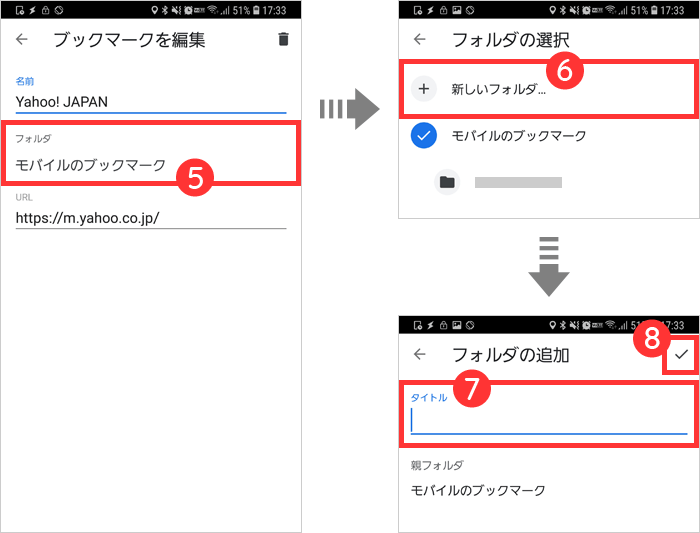
【4】ブックマークの編集画面に戻るので左上の [ ⑧← ] をタップすると新しいフォルダが作成されます。